这是一篇Photoshop合成教程,主要为大家介绍如何使用一些城市和海浪素材合成一幅海啸淹没城市的图片。
先看看效果图

1、设定好尺寸,然后把背景填充成你所需要的最终色彩。
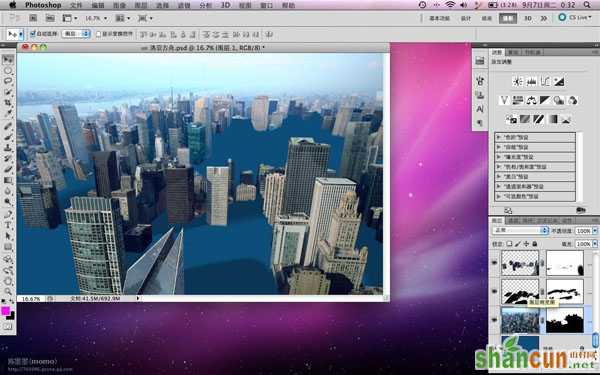
2、将事先找好的城市素材拉进来
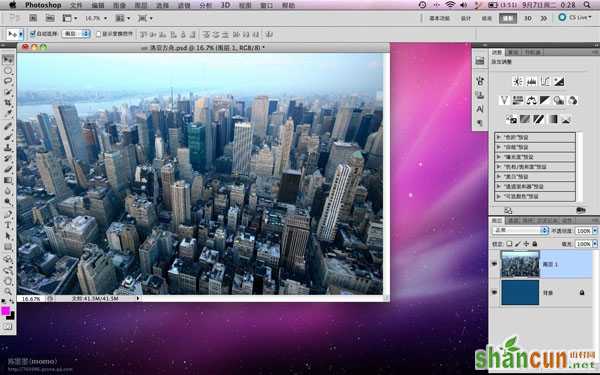
3、按照楼层的纹理将其扣出来,留下后面填充瀑布的空地。
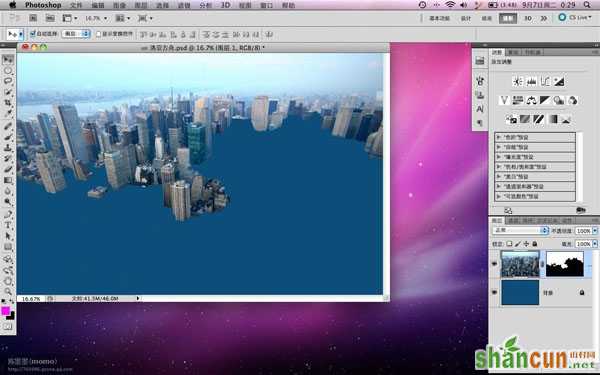
4、强调一下,在扣出来后最好用笔刷将楼层断面刷一下,这样可以达到逼真的水面效果
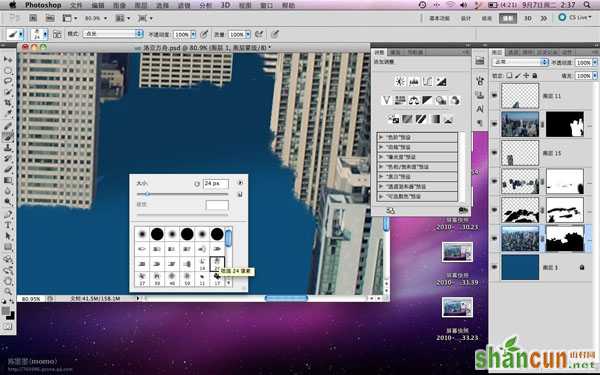
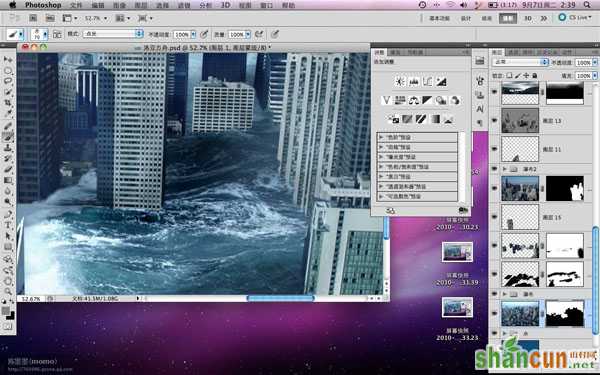
5、然后设置前景,和第一次扣出楼层一样
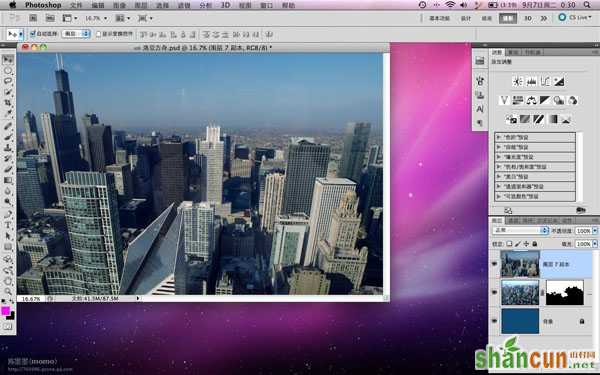

6、扣出来后,将对前景进行加阴影处理。复制-变型-填黑-透明。
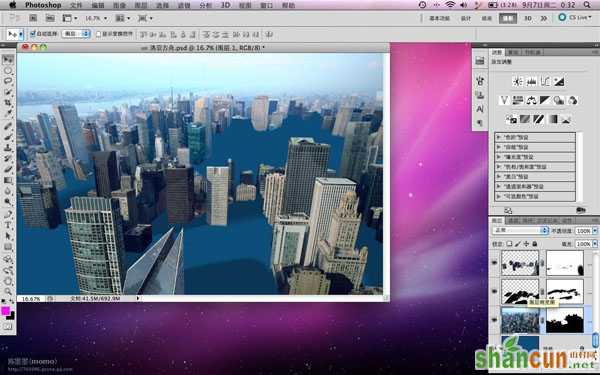
7、开始放水。
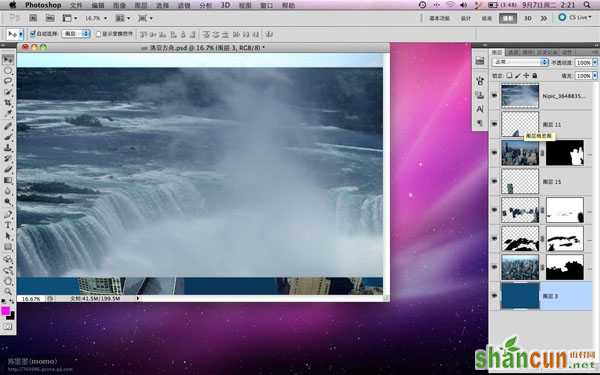
8、这是一个很需要心思去做的活儿,不能急,想做好这张片子至少得三个小时吧。

9、见下图右边图层,知识点一:填充50%灰,用加深减淡工具可以对整张图片的光影进行调整

10、加天空,看下面右边图层的透明度和模式
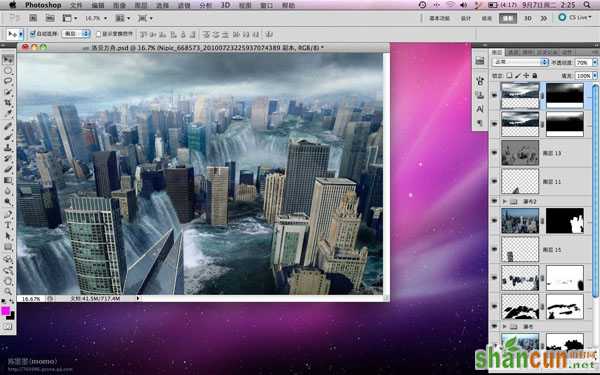
11、新建图层,填充一个整体色,改图层模式,改透明,改显示区域
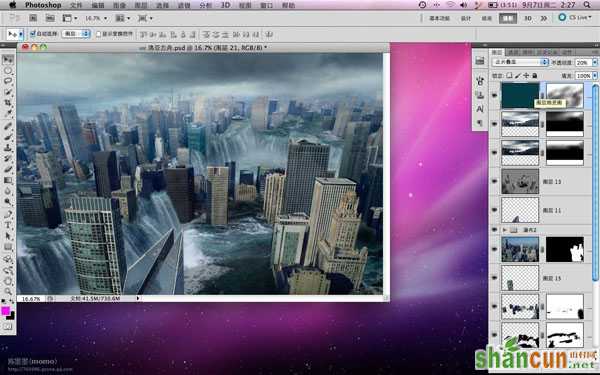
12、用画笔在空白图层上加烟雾
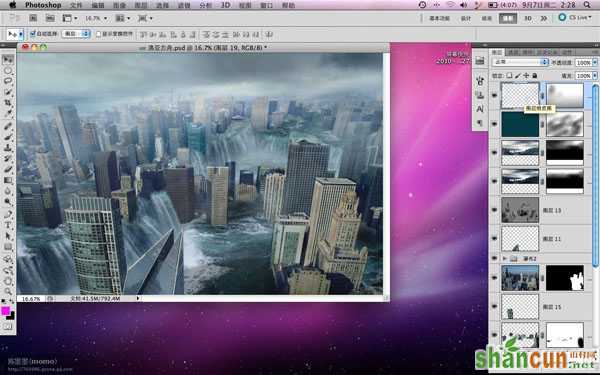
13、下面三个图全部都是关于调色,有图有真像。不多说了




注:更多精彩教程请关注山村photoshop教程栏目,山村PS群:75789345欢迎你的加入















